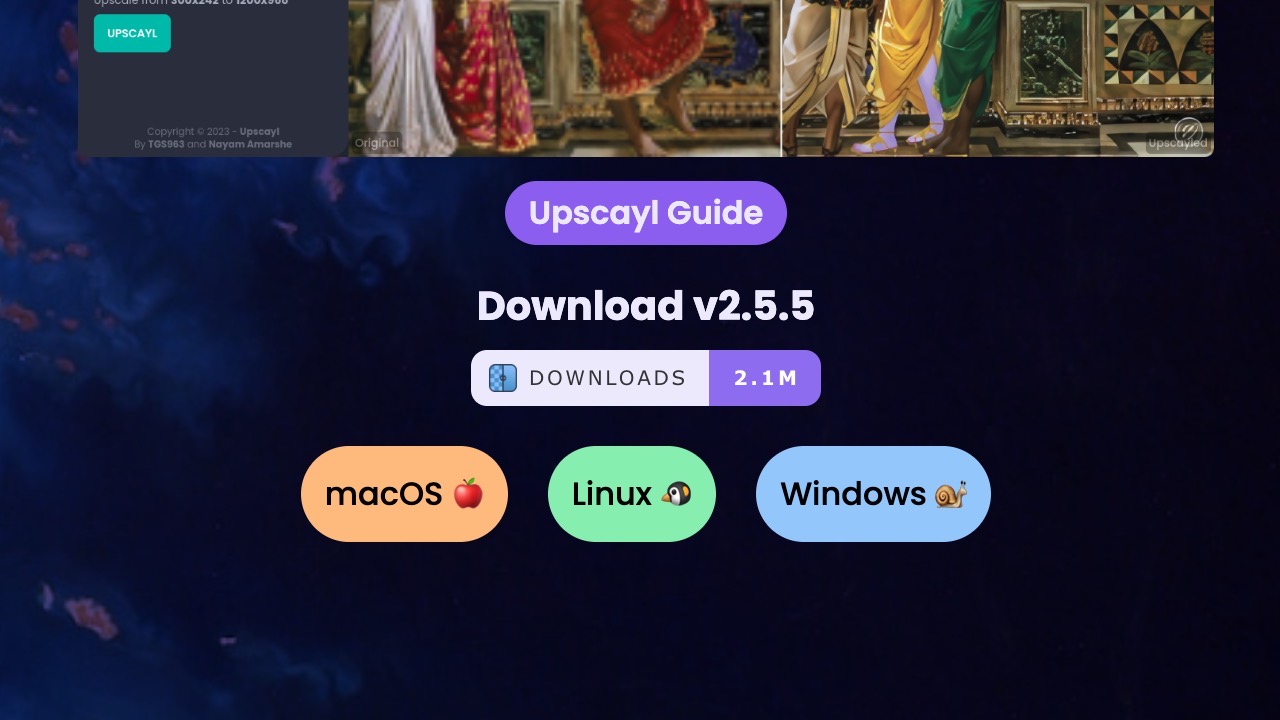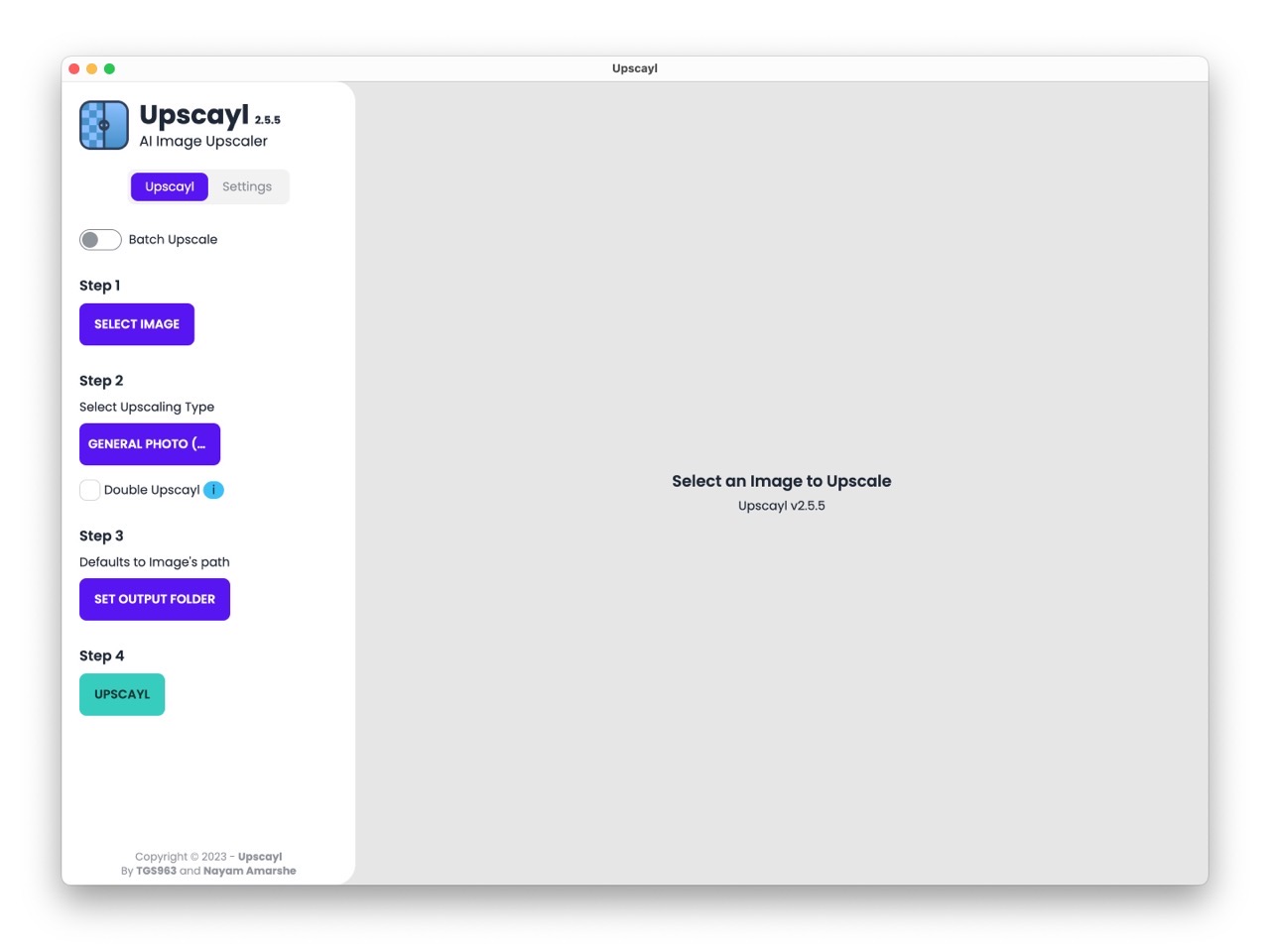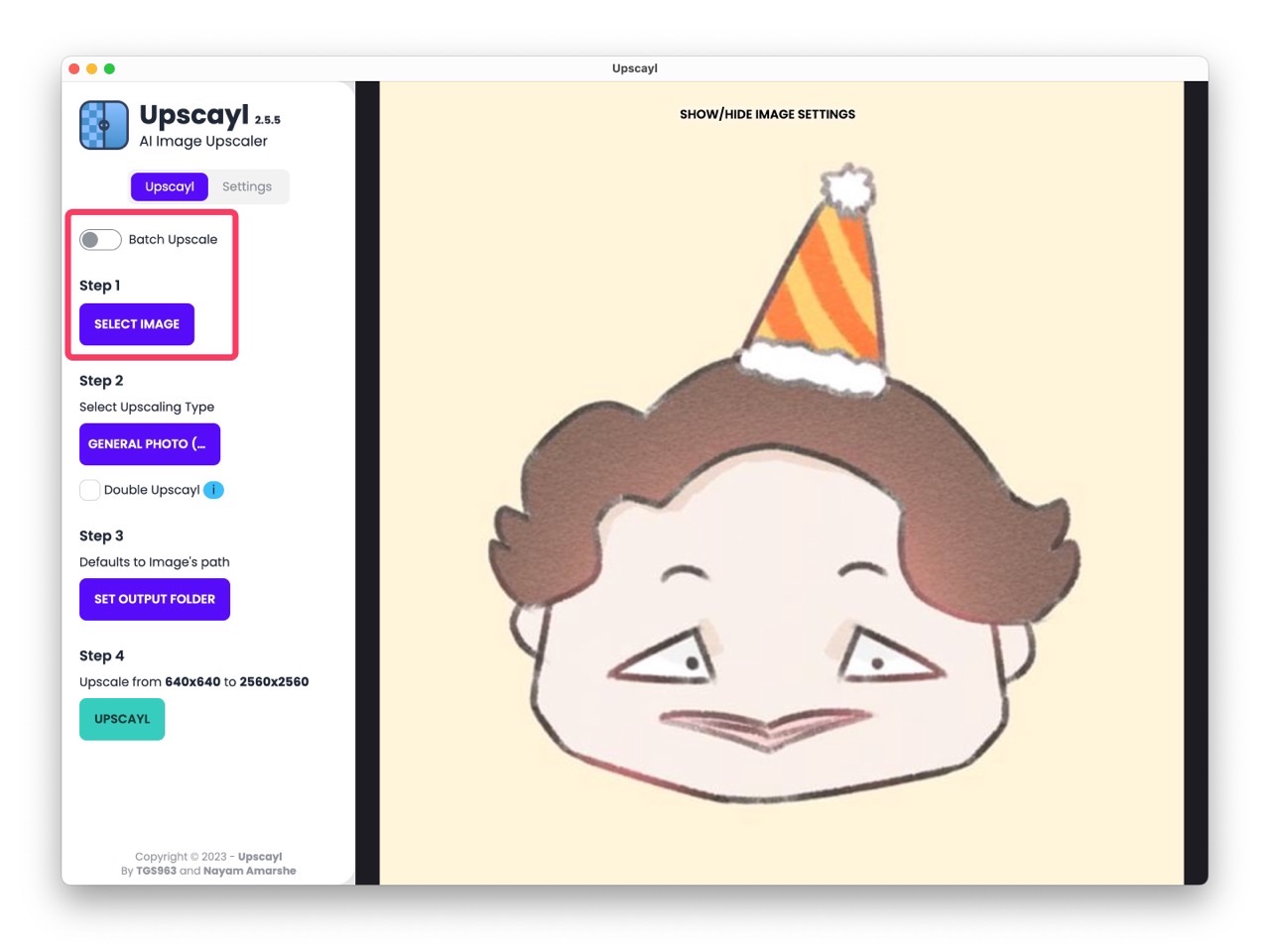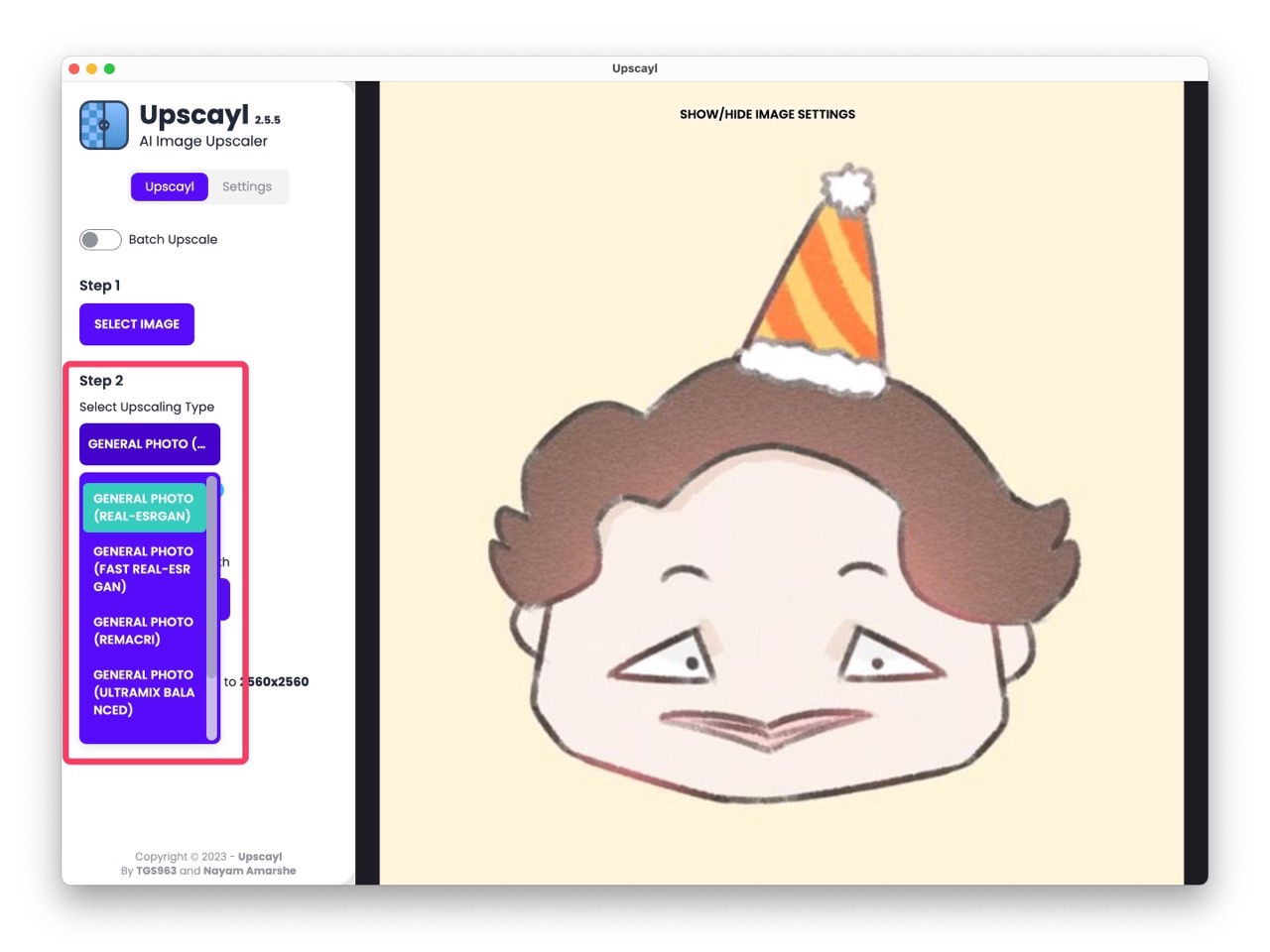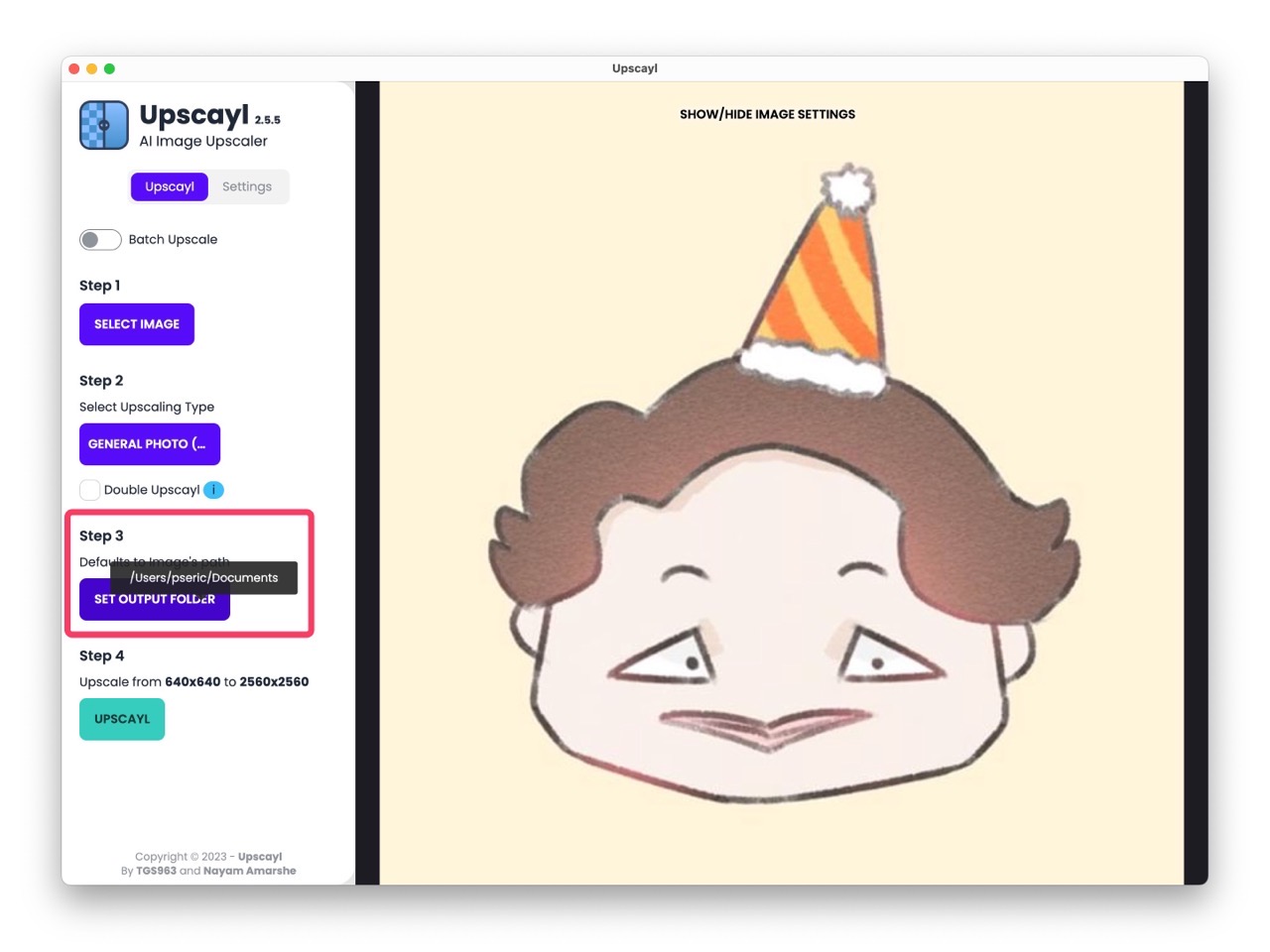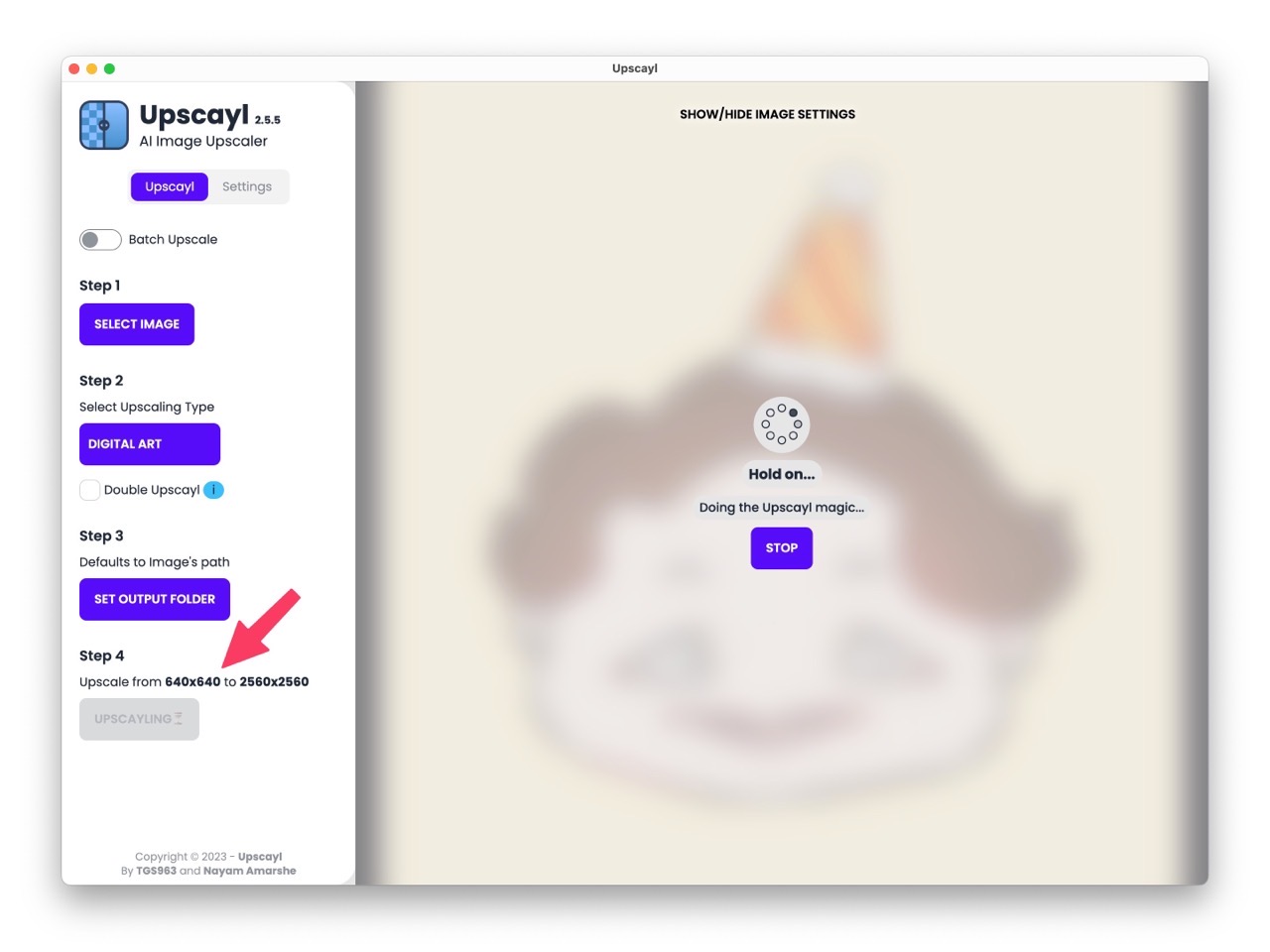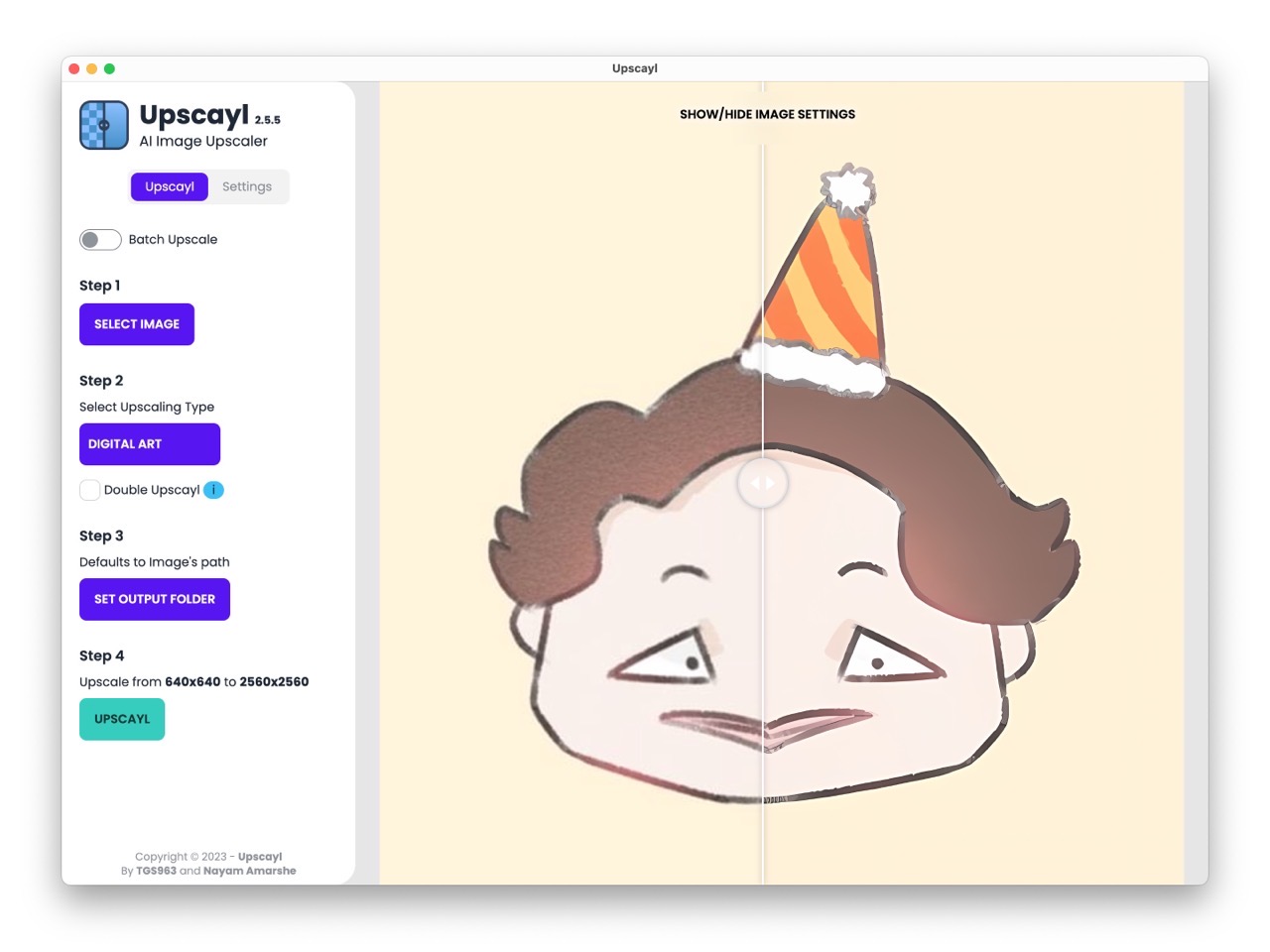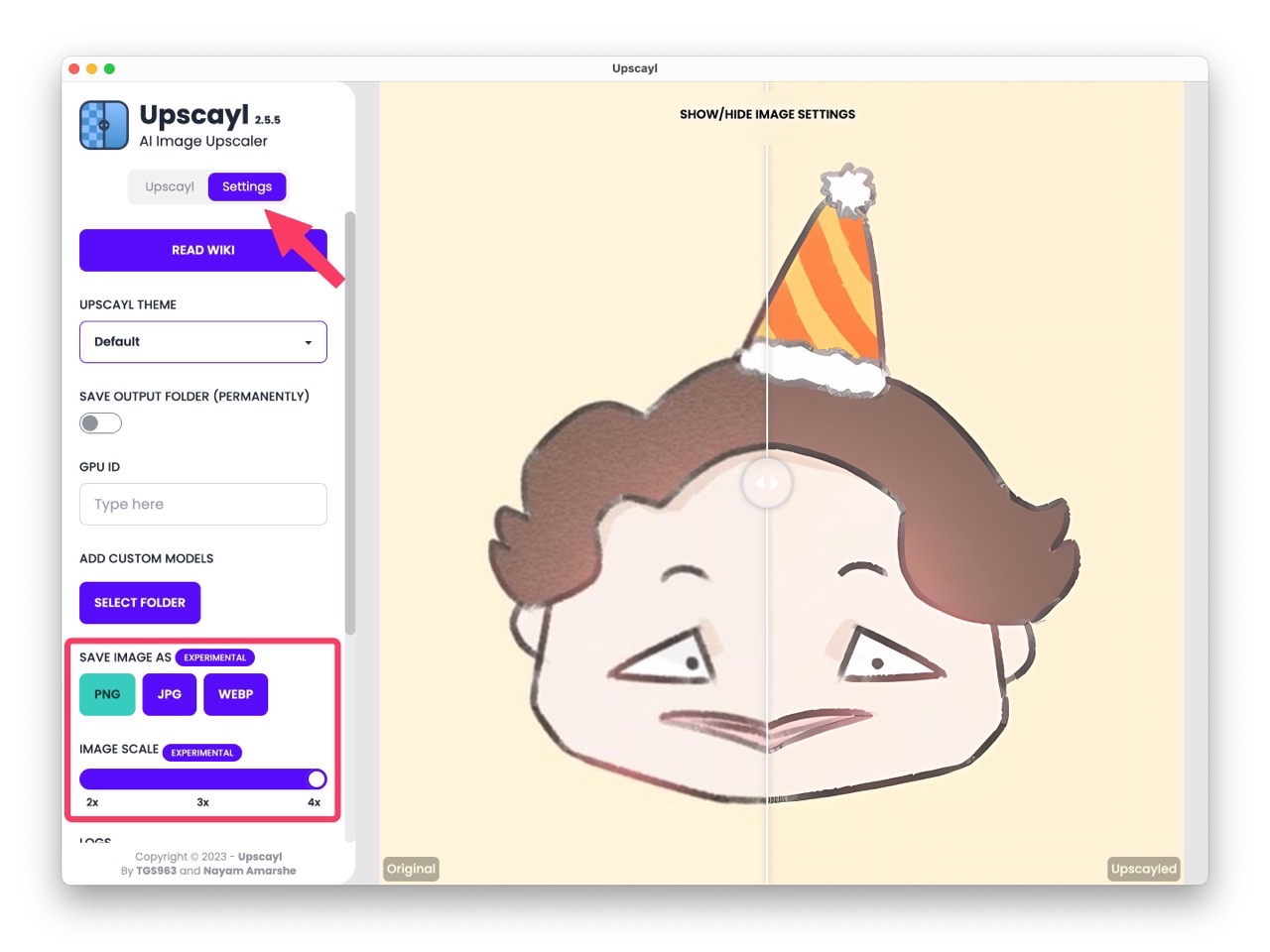Upscayl |
您所在的位置:网站首页 › 图片放大软件免费 › Upscayl |
Upscayl
|
「Upscayl」是一个免费、开源使用 ai 技术的图片放大软件,提供 windows、Mac 和 Linux 三种操作系统适用的软件免费下载使用,Upscayl 以先进的图形算法来放大、增强分辨率较低的图片,最多可放大图片四倍而不降低画质,也不会有模糊或失真的情形,非常强大! GitHub – upscayl/upscayl: 🆙 Upscayl – #1 Free and Open Source AI Image Upscaler for Linux, MacOS and Windows.🆙 Upscayl – #1 Free and Open Source AI Image Upscaler for Linux, macos and Windows. – upscayl/upscayl Upscayl 支持多种放大图片算法、也有批次处理图片功能,可以对 PNG、JPG、JPEG 和 WebP 图片进行处理,只要是 Vulkan 相容的显卡就能放大图片〔不过作者也说可能有许多 CPU、iGPU 无法运作〕,需要的朋友可以试试看。 教程 Upscayl – Free and Open Source AI Image UpscalerFree and Open Source AI Image Upscaler for Linux, MacOS and Windows 进入 Upscayl 网站后从下方找到 Windows、macOS 和 Linux 版本下载链接。
下载后 Windows 版本需要安装,Mac 则是将 Upscayl 拖曳到「应用程序」资料夹即可使用,我写这篇文章时版本为 v2.5.5,界面看起来像下图,主要操作选项在左侧,右侧则是照片预览功能。
从左上角步骤一点击「Select Image」选取要放大处理的图片,若需要批量编辑多张图片也可勾选上方「Batch Upscale」进入批量图片放大工具。
接着从步骤二选择放大的算法类型〔Upscaling Type〕,选项很多,都可以放大图片、让图片分辨率变高而且不会失真,不过依照原始照片也可能会获得不同的结果,例如我测试了一张真人的照片,放大后有些会有修饰、美白效果,上面的噪声少很多,有些则是颜色会偏深一点,但比较接近原图。 在这里我建议可以照顺序一个一个选择、然后点击下方「生成图片」,Upscayl 会在生成的图片文件名后面加上算法名称,再从不同算法生成的图片结果中去比较看看那一种效果最理想。
默认情况下放大、生成的图片会自动储存在原图路径下,因为文件名不同,不用担心图片会被覆盖,需要时也能在步骤三设置不同的导出路径。
最后点击左下角「Upscayl」就会开始进行图片处理,还会提示用户原图尺寸和放大尺寸,默认情况下是放大四倍,例如原图为 640×640 经过 Upscayl 放大就会变成 2560×2560。
完成后从 Upscayl 右侧比较原图、放大后的图片细节差异,拖曳中间线可以比对,在放大后图片也会自动被储存在用户选取的路径,不用手动储存。
如果想要变更导出的图片格式、图片放大倍率,点击「Settings」进入设置画面就能找到,导出的图片文件格式有 PNG、JPG 和 WebP 三种,放大倍率可选择 2 倍、3 倍或是 4 倍。
|
【本文地址】
今日新闻 |
推荐新闻 |